После того, как вы Задаете Опции Покрытия и записываете результаты покрытия, можно использовать Проводник Результатов для доступа, справиться и накопить данные о покрытии, которые вы записываете. После того, как вы накапливаете результаты покрытия, в которых вы нуждаетесь, можно затем создать Веб-представление Покрытия модели Отчета или Экспорта Покрытия модели Верхнего уровня с помощью накопленных данных о покрытии.
В диалоговом окне Configuration Parameters, на Coverage> Results Pane, можно задать, показать ли Проводник Результатов после каждой симуляции. Можно также задать, сгенерировать ли отчет HTML после каждой симуляции. Если вы не задаете, чтобы показать Проводник Результатов или сгенерировать отчет HTML, можно получить доступ к Проводнику Результатов путем выбора Analysis> Coverage> Open Results Explorer после того, как вы записываете покрытие. Проводник Результатов покрытия открывается, чтобы показать новое запущенное покрытие:
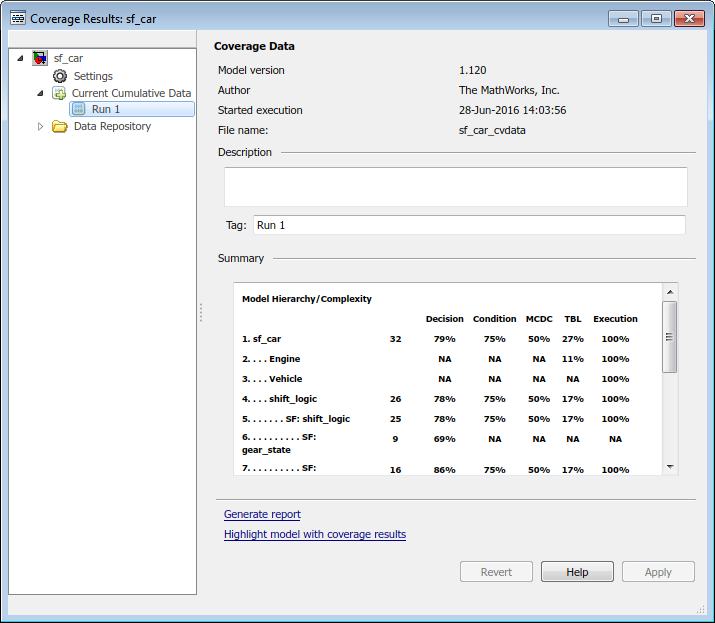
Можно просмотреть текущие сводные данные результатов данных из Проводника Результатов или нажать Generate Report , чтобы создать отчет полного охвата. Если вы не вносите изменений в свою модель после того, как вы записываете покрытие, вы не должны повторно моделировать модель, чтобы сгенерировать новый отчет покрытия. Для получения дополнительной информации об отчетах покрытия см. Отчет Покрытия модели Верхнего уровня.
Нажмите Highlight model with coverage results, чтобы обеспечить подсвеченные результаты в вашей модели, которые позволяют вам быстро видеть результаты покрытия для объектов модели. Для получения дополнительной информации см. Обзор Выделения Покрытия модели.
В Проводнике результатов покрытия можно получить доступ к данным и созданию отчетов о настройках для данных о покрытии. Чтобы получить доступ к этим настройкам, нажмите Settings.
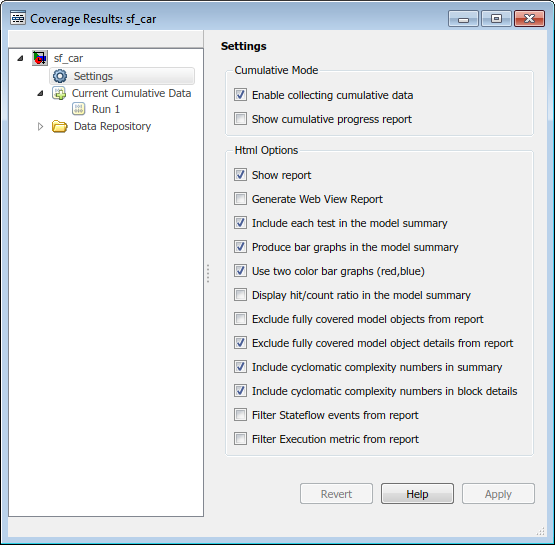
| Опция | Описание |
|---|---|
Enable collecting cumulative data | Накапливает результаты покрытия от последовательных симуляций, по умолчанию. Вы задаете имя и выводите папку файла |
Show cumulative progress report | Показывает результаты покрытия Current Run, Delta покрытия по сравнению с предыдущими совокупными данными и общими данными Cumulative из всех текущих совокупных данных отдельно в отчетах покрытия. Если вы не выбираете эту опцию, только общие данные Cumulative из всех текущих совокупных данных показывают. |
Show report | Открывает сгенерированный отчет покрытия HTML в окне браузера MATLAB® в конце симуляции модели. Для получения дополнительной информации см. Отчет Покрытия модели Верхнего уровня. ПримечаниеЕсли вы включаете технический предварительный просмотр Simulink® Toolstrip, и вы используете кнопки на панели инструментов, чтобы моделировать модель с включенным покрытием, отчет HTML не появляется после симуляции. Вы получаете доступ к отчету HTML от theSimulink Coverage™ контекстные вкладки, которые появляются, когда вы открываете приложение Coverage Analyzer под Verification, Validation, and Test. |
Generate Web View Report | Открывает сгенерированное Веб-представление Покрытия модели в окне браузера MATLAB в конце симуляции модели. Для получения дополнительной информации смотрите Веб-представление Покрытия модели Экспорта. |
Include each test in the model summary | Наверху отчета HTML таблица иерархии модели включает столбцы, перечисляющие метрики покрытия для каждого теста. Если вы не выбираете эту опцию, образцовые сводные отчеты только общее покрытие. |
Produce bar graphs in the model summary | Заставляет образцовые сводные данные включать гистограмму для каждого результата покрытия для визуального представления покрытия. |
Use two color bar graphs (red, blue) | Красные и синие гистограммы отображены в отчете вместо черных и белых гистограмм. |
Display hit/count ratio in the model summary | Числа покрытия отчетов и как процент и как отношение, например, 67% (8/12). |
Exclude fully covered model objects from report | Отчет покрытия включает в себя только объекты модели, которые симуляция не покрывает полностью, полезный при разработке тестов, потому что это уменьшает размер сгенерированных отчетов. |
Exclude fully covered model object details from report | Если вы принимаете решение включать полностью покрытые объекты модели в отчет, отчет не включает в себя детали полностью покрытых объектов модели |
Include cyclomatic complexity numbers in summary | Включает цикломатическую сложность (см. Типы Покрытия модели) модели и ее подсистем верхнего уровня и графиков в сводных данных отчета. Цикломатический номер сложности, показанный полужирным стилем, указывает, что анализ полагал, что сама подсистема была объектом при вычислении его сложности. Полужирный текст может произойти для атомарных и условно выполняемых подсистем и блоков Графика Stateflow®. |
Include cyclomatic complexity numbers in block details | Включает цикломатическую метрику сложности в раздел деталей блока отчета. |
Filter Stateflow events from report | Исключает данные о покрытии по событиям Stateflow. |
Filter Execution metric from report | Исключает данные о покрытии по метрикам Выполнения |
Можно создать, загрузить или отредактировать фильтры для текущих данных о покрытии из Проводника Результатов.
Откройте проводник результатов.
Нажмите Current Cumulative Data.
Кликните по вкладке Filter.
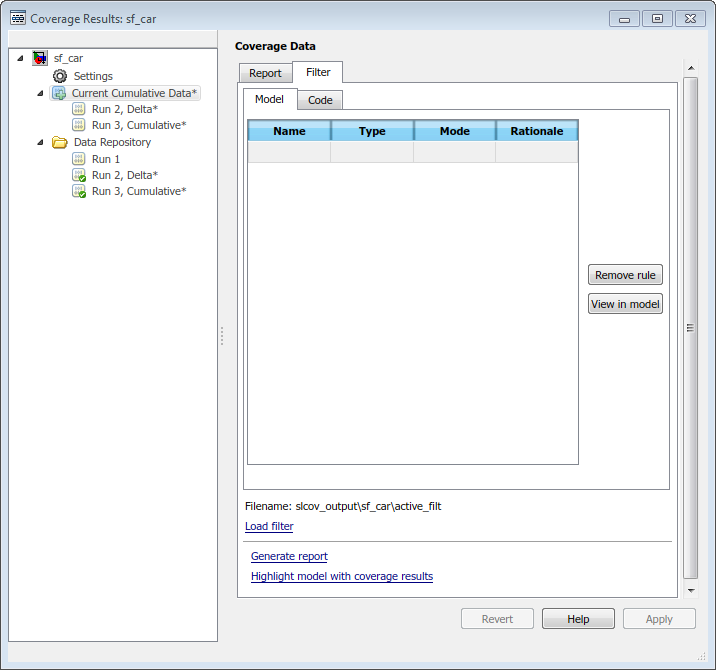
Для получения дополнительной информации о фильтрации объектов модели смотрите Создание и Используя Фильтры Покрытия.
После того, как вы запишете покрытие, можно управлять данными о покрытии из Проводника Результатов. Чтобы посмотреть детали данных о покрытии, под Current Cumulative Data, кликают по данным о покрытии интереса. Можно отредактировать описание и теги для каждого выполнения. Прежде чем вы оставите представление деталей данных о покрытии, нажмите Apply, чтобы применить ваши изменения. В противном случае изменения откачены.
Когда вы применяете изменения в данных о покрытии, такие как добавляющие описания и теги, данные показывают звездочку рядом со своим значком. Чтобы сохранить эти изменения, щелкните правой кнопкой по данным и нажмите Save modified coverage data.
Если вы записываете несколько выполнений покрытия, каждый запущенный перечислен отдельно в Репозитории данных. Можно перетащить мышью выполнения от Репозитория данных до Текущих Совокупных Данных, чтобы справиться который выполнения включать в совокупные данные о покрытии. Также щелкните правой кнопкой по выполнениям по Репозиторию данных или Текущим Совокупным Данным, чтобы включать или исключить их в совокупных данных о покрытии.
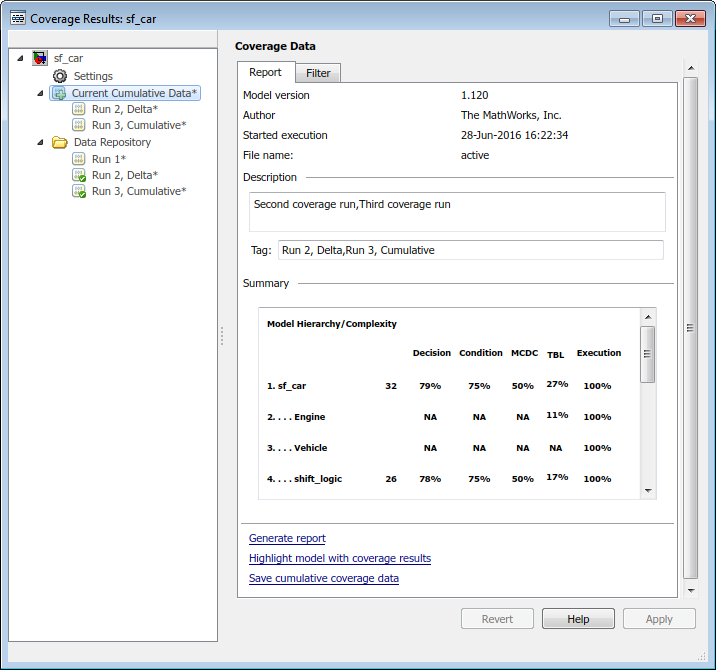
Чтобы сохранить текущий совокупный набор данных в файл .cvt, нажмите Save cumulative coverage data. Также можно щелкнуть правой кнопкой по Current Cumulative Data и выбрать Save cumulative coverage data.
Репозиторий данных содержит данные о покрытии, которые сохранены в папку Input. Вы задаете папку Input на Configuration Parameters dialog box> Coverage> Results Pane в поле Output directory.
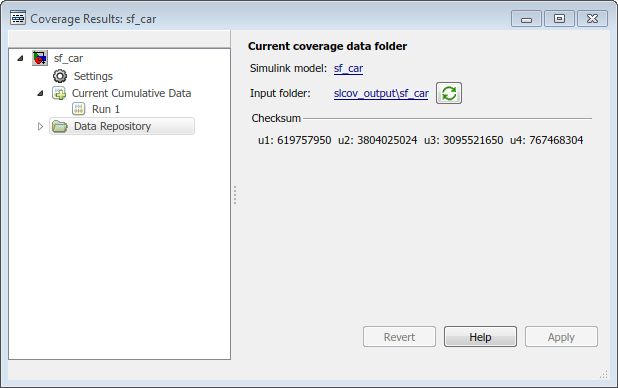
Чтобы синхронизировать данные во входной папке и данные в Репозитории данных, нажмите Synchronize with the current coverage data folder![]() .
.
Загружать существующие данные о покрытии к Репозиторию данных:
Щелкните правой кнопкой по Data Repository.
Выберите Load coverage data.
Выберите существующие данные о покрытии для текущей модели и нажмите Open.